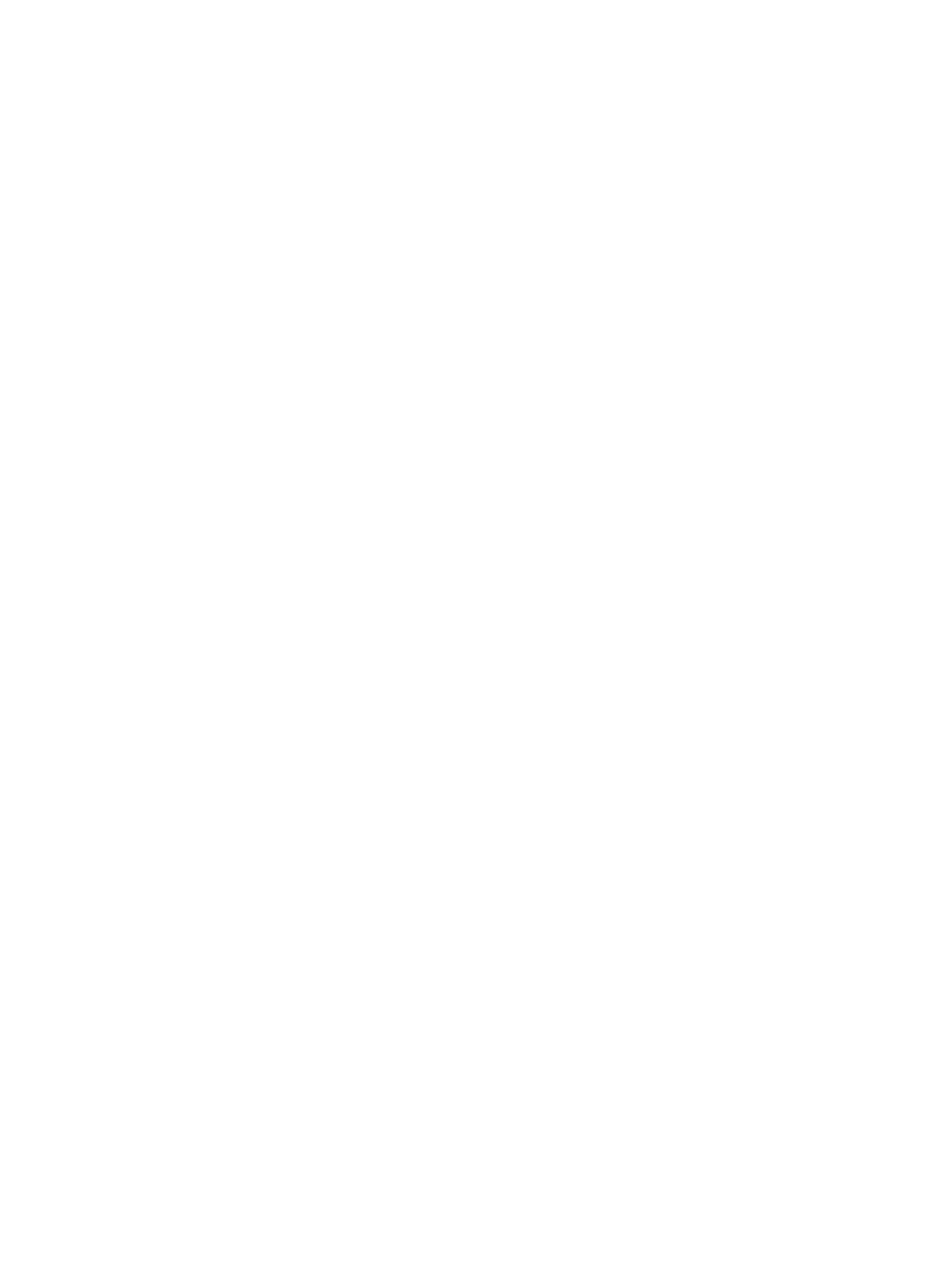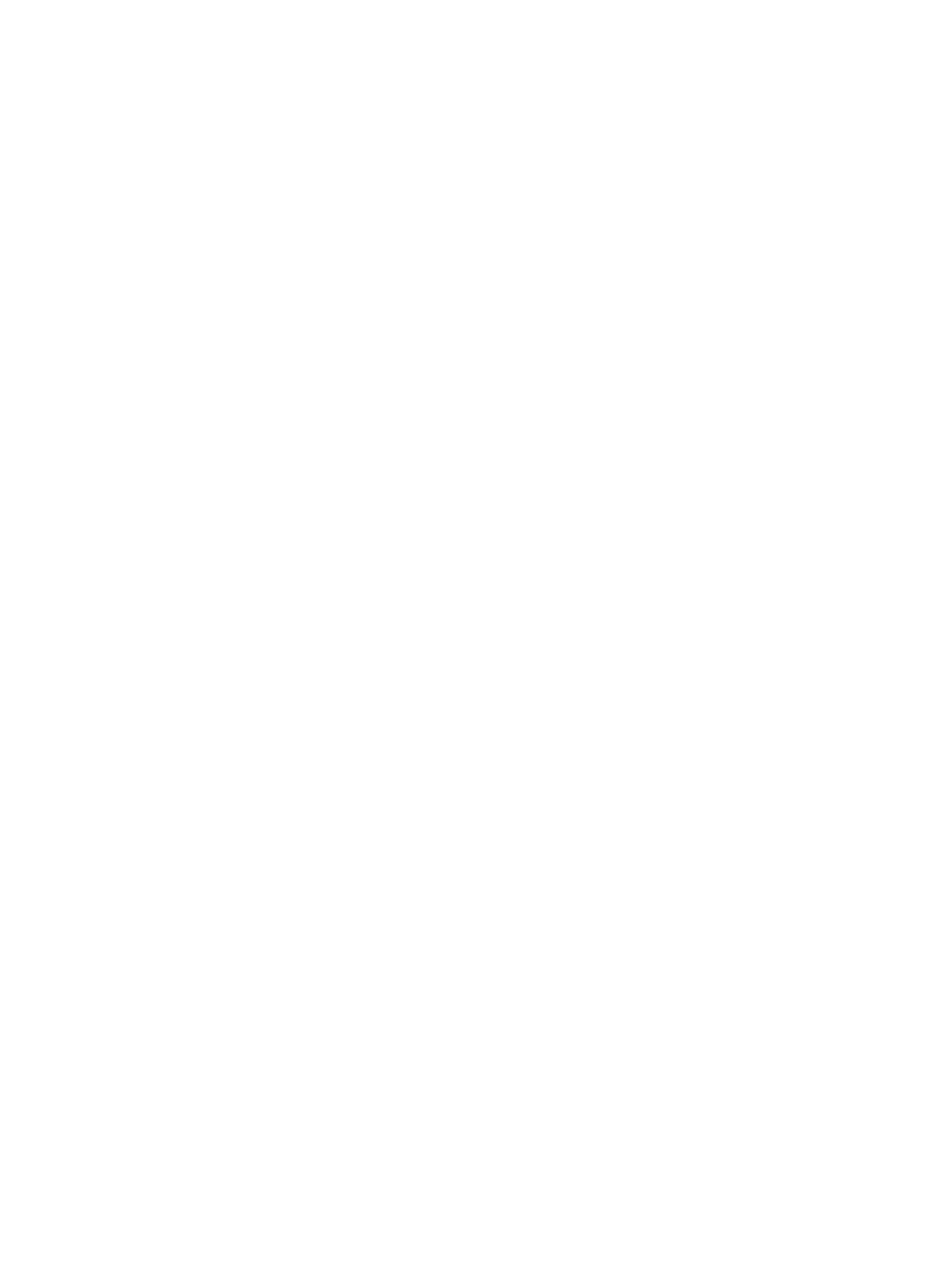
Для принтеров с модулем факса ........................................................................................... 183
Заказ расходных материалов ..................................................................................................................... 184
Принтер не захватывает или пропускает захват бумаги .......................................................................................... 185
Введение ......................................................................................................................................................... 185
Принтер не захватывает бумагу ................................................................................................................ 185
Принтером захватывается несколько листов бумаги ........................................................................... 187
Устройство подачи заминает, перекашивает бумагу или подает несколько листов сразу. ....... 191
Устранение замятий бумаги ............................................................................................................................................. 192
Введение ......................................................................................................................................................... 192
Места замятия бумаги ................................................................................................................................... 193
Автоматическая навигация по устранению замятий бумаги .............................................................. 194
Замятие бумаги случается часто или периодически? .......................................................................... 194
Устранение замятий в устройстве подачи документов ........................................................................ 194
Устранение замятий бумаги в лотке 1 ...................................................................................................... 196
Устранение замятий в лотках 2, 3, 4 или 5 .............................................................................................. 198
Устранение замятий во входном лотке повышенной емкости на 2100 листов ............................. 202
Устранение замятия со стороны правой дверцы и в области термоблока ..................................... 204
Устранение замятий бумаги в выходном лотке ...................................................................................... 207
Устранение замятий в дуплексере ............................................................................................................ 207
Устранение замятий в устройстве подачи конвертов ........................................................................... 208
Устранение замятий в почтовом ящике HP со сшивателем ................................................................ 210
Устранение застрявших скрепок ............................................................................................................... 212
Улучшение качества печати ............................................................................................................................................ 215
Введение ......................................................................................................................................................... 215
Печать из другой программы ..................................................................................................................... 215
Проверка параметра типа бумаги для задания печати ....................................................................... 215
Проверка параметра типа бумаги (Windows) ..................................................................... 215
Проверка параметра типа бумаги (OS X) ............................................................................. 216
Проверка статуса картриджа с тонером .................................................................................................. 216
Печать страницы очистки ........................................................................................................................... 216
Визуальный осмотр картриджа с тонером .............................................................................................. 217
Проверка бумаги и условий печати .......................................................................................................... 217
Этап 1. Используйте бумагу, которая соответствует требованиям HP ........................ 217
Этап 2. Проверьте условия эксплуатации ........................................................................... 217
Этап 3. Настройка лотка для бумаги .................................................................................... 218
Попробуйте другой драйвер печати ......................................................................................................... 218
Проверка параметров режима EconoMode ............................................................................................. 219
Регулировка плотности печати .................................................................................................................. 220
Таблица дефектов изображений ................................................................................................................................... 221
Улучшение качества изображения при копировании ............................................................................................... 229
Проверьте нет ли загрязнения на стекле сканера ................................................................................ 229
RUWW ix